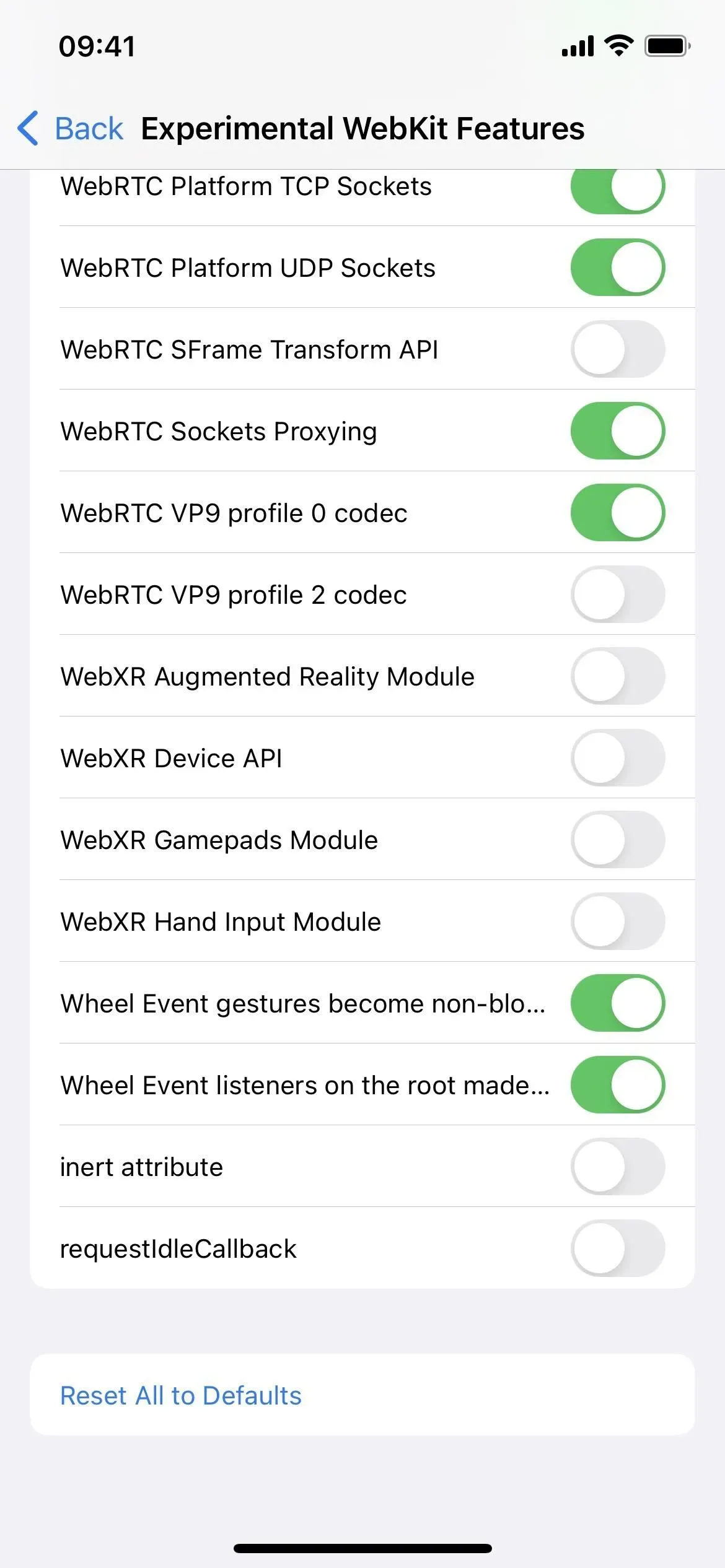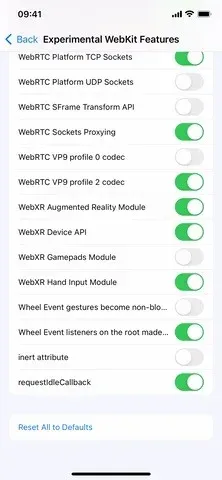Расширенные экспериментальные функции Safari дают вам доступ к новым инициативам браузера, будущим веб-инструментам, изменениям элементов, корректировкам поведения и другим предварительным версиям функций, разработанных Apple. Если вы используете их на своем iPhone, вы можете либо улучшить работу Safari, либо испортить ее. Сброс флагов обеспечивает новый старт.
Зачем использовать экспериментальные функции Safari?
Веб-разработчики и инженеры WebKit больше всего выигрывают от меню экспериментальных функций Safari, поскольку они могут опробовать новые функции по мере их разработки. Затем они могут отправить отзыв в Apple, чтобы помочь компании улучшить и, в конечном итоге, внедрить эти функции в будущую версию Safari. Однако обычные пользователи iPhone могут использовать все экспериментальные функции точно так же.
Экспериментальные флаги Safari WebKit, которые по умолчанию отключены, все еще проходят внутреннее тестирование Apple и не всегда готовы к использованию разработчиками. Наоборот, включенные — честная игра для всех. Полезны многие экспериментальные функции, такие как предварительная загрузка адаптивных изображений для более быстрого отображения, отложенная загрузка изображений для уменьшения пропускной способности и более плавная навигация по ссылкам.
Мне особенно нравится Scroll to Text Slice, благодаря которому Safari распознает ссылки, выделяющие определенный текст на веб-странице, как сейчас это делает Chrome. Другой — Link Sanitizer, который предположительно либо удалит раздувание из перенаправлений гиперссылок, либо сделает гиперссылки недействительными для аналитиков безопасности, чтобы избежать открытия вредоносного контента.
Как сбросить экспериментальные функции в Safari?
Если вам нравится экспериментировать с расширенными экспериментальными настройками Safari, независимо от того, являетесь ли вы веб-разработчиком или обычным пользователем, пытающимся улучшить свою онлайн-игру, ситуация может быстро выйти из-под контроля.
В течение многих лет вы могли легко сбросить все экспериментальные флаги Safari до значений по умолчанию в macOS; просто перейдите в «Разработка» в строке меню Safari, затем выберите «Восстановить все значения по умолчанию» в меню «Экспериментальные функции». На iPhone и iPad он не появлялся до iOS 15.4 и iPadOS 15.4. До этого пользователи запрашивали снимки экрана с настройками флага по умолчанию , чтобы они могли вручную изменить их обратно один за другим .
Перейдите в «Настройки» -> «Safari» -> «Дополнительно» -> «Экспериментальные функции», а затем прокрутите вниз и нажмите «Сбросить все настройки по умолчанию». Нет запроса на подтверждение, поэтому он сразу возвращает все настройки к значениям по умолчанию.